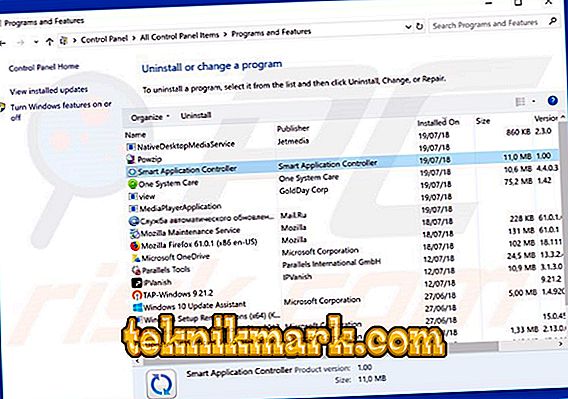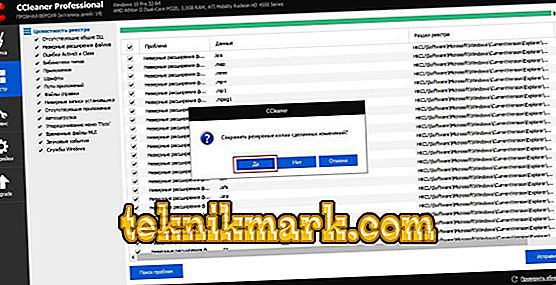Vrlo često, prilikom učitavanja željenog programa "u dodatak" na njega, dobivamo niz potpuno nepoznatih i ne uvijek korisnih aplikacija. Skrivaju se u samoj distribuciji i instaliraju se automatski ako odaberete "Preporučeni parametri instalacije". Ova vrsta softvera uključuje Smart Application Controller. Stoga, nakon što ste ga pronašli na popisu programa ili procesa u Upravitelju zadataka, možda se čak nećete sjetiti kada je instaliran i zašto.

Radite s aplikacijom Smart Application Controller.
Što je Smart Application Controller
Smart Application Controller omogućuje izvođenje različitih radnji na uređajima koji su spojeni na internet uz pomoć jednog uređaja - za što se ovaj program služi. Na primjer, iz pametnog telefona možete otvoriti bilo koju aplikaciju na računalu, pogledati “Desktop”, preuzeti sve datoteke. S druge strane, mape u telefonu možete pregledavati putem računala. Program bi mogao biti potreban ako nije bilo ograničene količine opreme koja podržava takvu funkciju, što se ne može reći za slične alate koji se uvode u gotovo bilo koji uređaj. Osim toga, nametnuti softver uvijek sugerira viruse - i, nažalost, takva pretpostavka je često opravdana. S pojavom Smart Application Controllera, problemi mogu početi u sustavu.
Glavne funkcije
Program obavlja dvije glavne funkcije:
- Oprema za daljinsko upravljanje.
- Podaci o sinkronizaciji.
Mogućnosti Smart Application Controllera, bez obzira koliko kratko zvučale, ne završavaju se tamo. Kao primjer mogu se navesti mnoge situacije kada će pronaći primjenu:
- Preuzimanje datoteka koje su kod kuće, na računalu, dok ste na poslu.
- Instalacija zadataka koje morate dovršiti povratkom: provjera virusa, preuzimanje i instalacija programa, itd.
- Pomoć za drugog korisnika: vizualno možete osobi pokazati što treba učiniti u određenom programu spajanjem na svoje računalo. U ovom slučaju, fizički možete biti daleko.
Štoviše, daljinski upravljač je moguć ne samo između telefona i računala, već i između drugih uređaja: pisača, pametnih satova, kućanskih aparata koji podržavaju ovu opciju. Međutim, kao što je već spomenuto, popis opreme koja radi s tehnologijom Smart Application Controller je zanemariv.
Deinstaliraj aplikaciju
Ako vam se Smart Application Controller ne čini korisnim ili izaziva sumnju, ništa ne ostaje kao da ga uklonite. Ovdje razmatramo dvije opcije:
- što učiniti kad je “kontrolor” bezopasan, ali nije potreban;
- što učiniti ako je virus ugrađen u njega.
Najprije saznajte koji je vaš slučaj:
- Preuzmite bilo koji pouzdan antivirus (samo antivirus, a ne čišći, koji uključuje puno funkcija: čišćenje, optimiziranje i uklanjanje zlonamjernih programa).
- Pokrenite duboku provjeru i pričekajte da se postupak završi. Nažalost, ovaj proces se ne može nazvati brzim - možda ćete morati ostaviti računalo noću.
- Izbrišite ili premjestite na bilo koji karanteni pronađene viruse. Obratite pozornost na njihovu lokaciju - pokazat će se jesu li povezani s Smart Application Controller-om.
Ako se ništa sumnjivo ne pronađe, učinite sljedeće:
- Za Windows 7: kliknite “Start” - “Upravljačka ploča” - “Dodaj ili ukloni programe”; za Windows 8 i 10: upišite izraz "Control Panel" u "Search" i otvorite ga dvostrukim klikom.
- Odaberite Smart Application Controller s popisa, odaberite ga i kliknite gumb “Delete” iznad.
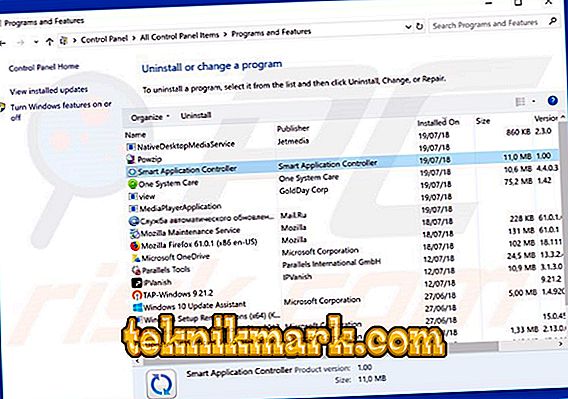
- Preuzmite bilo koji softver za čišćenje registra, kao što je CCleaner.
- Pokrenite ga i odaberite odgovarajuću stavku.
- Kliknite gumb "Analiza" i nakon što se pojavi popis datoteka, kliknite na "Odaberi sve".
- Nakon toga, pojavit će se opcija “Očisti odabrano”, kao i ponuda “Stvori kopiju registra”. Slažem se, ali promijenite mjesto za spremanje sigurnosnih kopija iz mape Dokumenti u novu mapu na disku D.
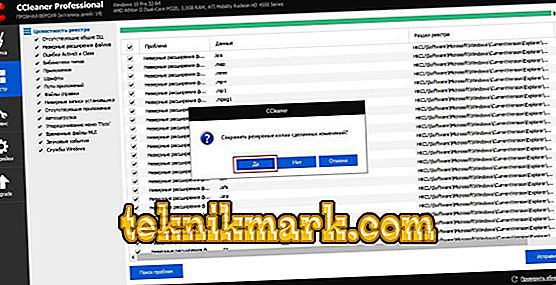
- Pričekajte poruku da je čišćenje uspješno.
- Ponovite postupak nekoliko puta kako biste bili sigurni da na računalu ne ostaju elementi Smart Application Controller.
Ako je program još uvijek izvor virusa, može odoljeti normalnom brisanju. Najčešće, kada kliknete gumb "Izbriši", pojavljuje se obavijest o nemogućnosti da to učinite, jer "Aplikacija se trenutno koristi." Pokušajte sljedeće:
- Preuzmite uslužni program koji podržava značajku sile deinstalacije, kao što je alat za deinstalaciju.
- Pokrenite ga i odaberite Smart Application Controller s popisa programa.

- Kliknite na desnu ikonu sa slikom metle i prašine i naslov "Prisilno uklanjanje".
- Nakon toga vidjet ćete upozorenje da neke komponente programa mogu ostati - kliknite "OK".
- Nakon brisanja, ponovno pokrenite računalo i očistite registar pomoću CCleanera.